
Ръководство за проверяващия
Съдържание
Лични данни
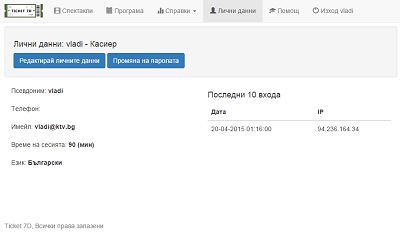
След успешен вход в системата, всеки потребител попада на страницата "Лични данни". Освен това тук може да се озовете след като кликнете върху едноименната опция от главното меню.
Първо на страницата се визуализира Вашето потребителско име и основната роля на Вашия потребител. След това има два бутона "Редактирай личните данни" и "Промяна на паролата". С първия може да редактирата личната си информация, а с втория да сменяте паролата си. Информацията която виждате по-долу е в две колони, отляво се визуализират лични данни: псевдоним, телефон, имейл, време на сесията, език. Псевдонима е това, което всички други потребители на системата виждат за Вас, за разлика от потребителското Ви име, което знаете само Вие и го ползвате за вход в системата. От гледна точка на сигурността е добре потребителското Ви име и псевдонима да са различни, например за псевдоним може да попълните реалните Ви име и фамилия. Потребителското Ви име не може да бъде променяно за разлика от псевдонима. Допустими символи са всички букви и цифри. Телефон и имейл са незадължителни полета, но като се има предвид, че системата е само за вътрешно ползване и няма как външни лица да достъпват тази информация, то винаги е добре да се поддържа актуална информация за тези контакти. Време на сесията е поле отразяващо времето в минути на сесията Ви (след колко минути бездействие системата ще ви излогне). Допустими стойности са от 10 мин до няколко часа. От гледна точка на сигурността е хубаво да се избягва въвеждането на прекалено голяма стойност. Полето език, показва избрания език.
В дясната колона може да откриете информация за последните Ви 10 успешни входа в системата - време и IP. Информацията може да бъде полезна при евентуално нежалано проникване в акаунта Ви. Ако забележите съмнителна информация (странно време или необичаен IP адрес), свържете се с нас.
Промяна на паролата
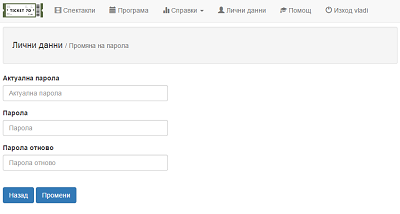
За да промените паролата си трябва да изберете от главното меню "Лични данни", след което да натиснете бутона "Промяна на паролата". Тук трябва да въведете Вашата текуща парола, последвана от два пъти въведена новата парола, съответно в полетата "парола" и "парола отново", след което натиснете бутона "Промени". За паролата има следните изисквания: тя трябва да бъде поне 6 символа дълга, да съдържа поне една малка и поне една голяма буква и поне една цифра. В случай, че сте забравили текущата си парола и нямате достъп до профила си, обърнете се до администратора на системата за Вашата организация. Той може да възстанови паролата Ви.
Програма
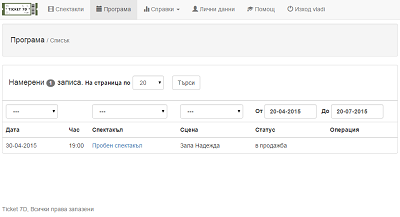
Като изберете от главното меню "Програма" ще видите всички събития за конкретен период от време, сортирани по дата. По подразбиране е избран период от 3 месеца (максимален) с начална дата текущата, напрактика се визуализират всички предстоящи събития. Кликвайки върху някое от събитията ще отидете на подробната скица на залата за избраното събитие, върху която може да видите свободните, продадените и резервираните места. Може да кликнете върху резервирано или продадено място и ще видите подробна информация за него, както и съответната резервация или продажба.
Тук са налични няколко филтъра: по дата, по спектакъл и по сцена. Ако клиент Ви попита какво се играе на дата ХХ.ХХ.ХХХХ, то просто избирате въпросната дата и кликвате "Търси". Така ще се визуализират всички събития за тази дата. Аналогично, ако клиент попита кога се играе конкретно представление, от падащото меню избирате търсеното представление, кликвате бутона "Търси" и ще се визуализират всички дати, на които това представление ще се играе.
Спектакли
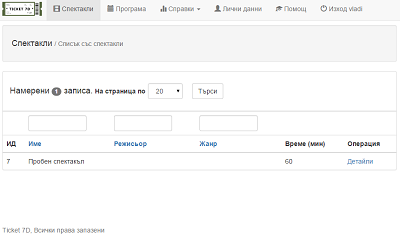
Избирайки от главното меню "Спектакли" ще се отвори списък с всички поставяни в театъра постановки. Това меню е главно с информативна насоченост. Кликвайки върху избрано представление могат да бъдат разгледани детайли и подробна информация за него - жанр, режисьор, актьори, времетраене, автор и др.
Ако даден клиент се интересува за датите, на които се играе дадено представление, то може да получите тази информация не от тук, а избирайки от главното меню "Програма" и от филтъра за представление изберете търсеното от клиента, след като кликнете бутона "Търси" ще се визуализрат само тези дати на събития, които Ви интересуват.
Проверка
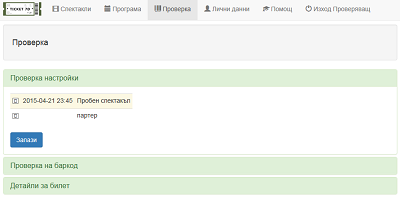
Това е основната функционалност. След като изберете от главното меню "Проверка", ще се отвори страницата за входна проверка на билети, която се състои от 3 части: "Проверка настройки", "Проверка на баркод", "Детайли за билет".
Първоначално трябва да въведете за какво точно ще проверявате билети. За целта в "Проверка настройки" трябва да изберете първо представлението, за което ще проверявате, а след това секторите. Тук се виждат само събитията, които започват в следващите 2 часа. След като направите настройката, касаеща входа, на който се намирате и на който ще извършвате проверка, кликнете на бутона "Запази". Ще се отвори частта "Проверка на баркод". Може да започнете проверката с баркод четеца. След маркирането на всеки билет ще видите съобщение съответстващо на валидността на билета. Ако желаете да проверите всички детайли за някой билет, след като сте го чекирали, може да отворите третата част "Детайли за билет".
ВАЖНО - трябва да знаете, че ако напуснете страницата проверка по някаква причина, при следващото й избиране и отваряне от менюто ще трябва да въведете настройките отново.